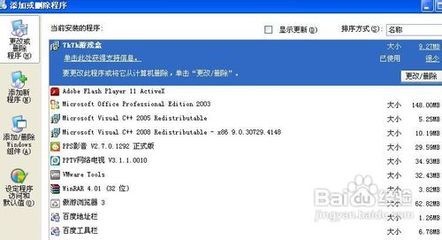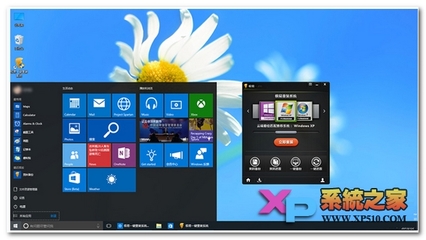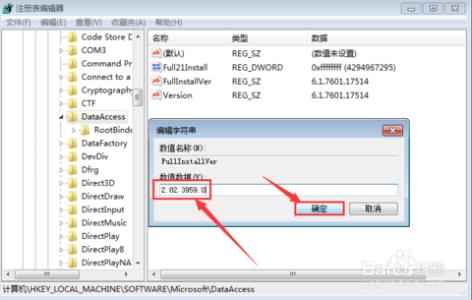使用计算机过程中一直弹出16位MS-DOS子系统的对话框,无论点击关闭或忽悠它都还会弹出来,根据本人的经验在这里给大家介绍两种处理方法,希望对大家有用。
怎样解决XP提示16位MS―DOS子系统的问题? 精――方法一怎样解决XP提示16位MS―DOS子系统的问题? 精 1、
“开始”――“运行”――在打开对话框中输入“gpedit.msc”来启动组策略
怎样解决XP提示16位MS―DOS子系统的问题? 精 2、
在左侧的控制台树中依次展开“计算机配置”――“管理模板”――“Windows 组件”――“应用程序兼容性”
怎样解决XP提示16位MS―DOS子系统的问题? 精 3、
在右侧窗口找到并双击打开“防止访问16位应用程序”项目
怎样解决XP提示16位MS―DOS子系统的问题? 精_16位ms dos子系统
怎样解决XP提示16位MS―DOS子系统的问题? 精 4、
在弹出的窗口单击“设置”选项卡,选择“已启用”,单击“确定”
怎样解决XP提示16位MS―DOS子系统的问题? 精――方法二怎样解决XP提示16位MS―DOS子系统的问题? 精 1、
单击“开始”,单击“运行”,输入“regedit”,打开注册表编辑器
怎样解决XP提示16位MS―DOS子系统的问题? 精 2、
在左侧界面依次展开到以下注册表项
HKEY_LOCAL_MACHINESYSTEMCurrentControlSetControlWOW
怎样解决XP提示16位MS―DOS子系统的问题? 精_16位ms dos子系统
怎样解决XP提示16位MS―DOS子系统的问题? 精 3、
在右边窗口空白处鼠标右键“新建”――“DWORD 值”
怎样解决XP提示16位MS―DOS子系统的问题? 精 4、
右击“新值 #1”,单击“重命名”,输入“DisallowedPolicyDefault”,按回车键
怎样解决XP提示16位MS―DOS子系统的问题? 精 5、
双击打开“DisallowedPolicyDefault”键值,在编辑 DWORD 值对话框中将数据数值修改为“1”,单击“确定”
怎样解决XP提示16位MS―DOS子系统的问题? 精_16位ms dos子系统
怎样解决XP提示16位MS―DOS子系统的问题? 精 6、
也可以直接在运行对话框中输入以下命令来达到同等效果
reg add "HKLMSystemCurrentControlSetControlWOW" /v "DisallowedPolicyDefault" /d 1 /t REG_DWORD /f
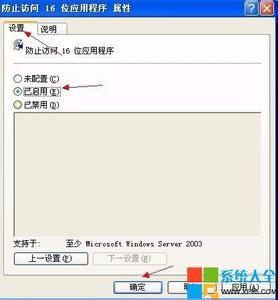
 爱华网
爱华网